
La aplicación de controlador de medios de Sonos en Windows es casi perfecta, pero tiene limitaciones. Por ejemplo, tiene un molesto Límite de 65.000 canciones , y a pesar una gran cantidad de servicios de transmisión , no puedes transmitir contenido como YouTube y eventos deportivos.
Afortunadamente, hay una aplicación bastante útil que le permite solucionar las pocas limitaciones del controlador Sonos. Transmite lo que escuchas (SWYH) es una sencilla aplicación de código abierto que se ejecuta en la barra de tareas de Windows, lo que le permite escuchar cualquier cosa que se reproduzca a través de su PC de escritorio en su dispositivo Sonos.
Esto significa que si usa otra aplicación de música para manejar una biblioteca masiva de MP3, o tiene muchas listas de reproducción de YouTube, o simplemente quiere escuchar el juego de pelota en la casa, puede hacerlo con Sonos y Stream What You Hear.
Paso uno: Configure la transmisión de lo que escucha
Antes de sumergirnos, debemos señalar que hay un inconveniente notable en Stream What You Hear: lag. No importa lo que juegues, habrá un retraso de dos segundos.
Esto significa que los videos no se sincronizarán con el audio y los controles de medios no responderán instantáneamente. No es un gran problema, pero puede que te lleve un poco acostumbrarte (y eso significa que no puedes reloj Videos de YouTube, solo escuche el audio de ellos).
Para configurar todo, asegúrese de ejecutar el Software controlador de medios Sonos para ventanas. También necesitas descargar, instalar y ejecutar la aplicación SWYH . Además, si aún no lo tiene, necesitará el .NET Framework 4.0 .
Una vez que SWYH esté instalado y en ejecución, haga clic con el botón derecho en el icono de la barra de tareas y haga clic en "Configuración".

Siempre que inicie o reinicie SWYH, utilizará un puerto diferente para la transmisión HTTP en vivo. Para solucionar este problema, puede obligarlo a utilizar un puerto específico.
Marque la casilla junto a "Usar puerto HTTP específico". El puerto predeterminado es 5901, por lo que puede dejarlo así, siempre que no haya configurado otro programa para usar ese puerto. Haga clic en "Aceptar" cuando haya terminado.
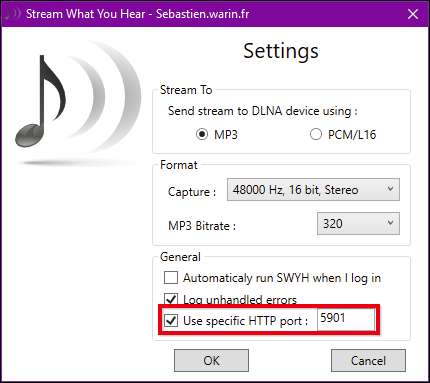
Haga clic en "Sí" para reiniciar SWYH y guardar la nueva configuración.

Una vez reiniciado, vuelva a hacer clic con el botón derecho en el icono de la barra de tareas y luego en Herramientas> Transmisión en directo HTTP.
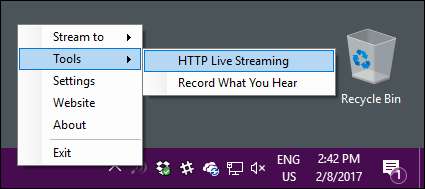
Tenga en cuenta el URI de transmisión en vivo HTTP (o URL) y haga clic en "Copiar", luego cierre el cuadro URI.

Finalmente, haga clic con el botón derecho en el icono de la barra de tareas una vez más y luego "Transmitir a" y seleccione su reproductor de Sonos.
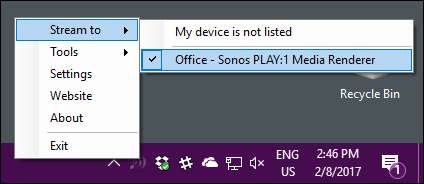
Siempre que su dispositivo o dispositivos Sonos estén encendido y configurado , debería verlos en el menú Transmitir a.
Paso dos: configure el Sonos Media Controller
Estás a medio camino. Para transmitir lo que escucha, debe agregar una estación de transmisión HTTP a su controlador de medios Sonos.
En el controlador de medios de Sonos, haga clic en Administrar> Agregar estación de radio.
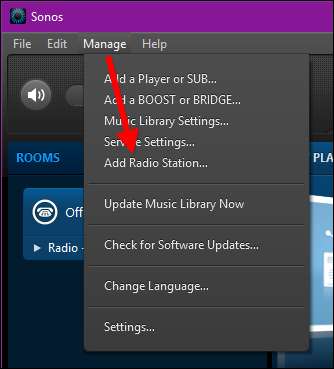
En el cuadro de diálogo Agregar una estación de radio, pegue la URL que copió de SWYH hace unos pasos en el cuadro URL de transmisión, asigne un nombre a su estación y haga clic en "Aceptar" cuando haya terminado.
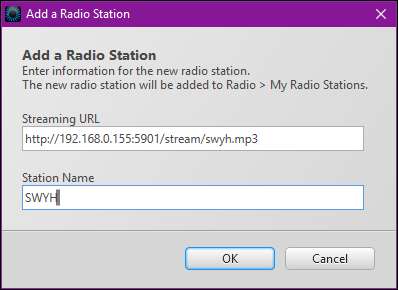
A continuación, haga clic en "Radio por TuneIn" en la aplicación Sonos en Seleccionar una fuente de música.
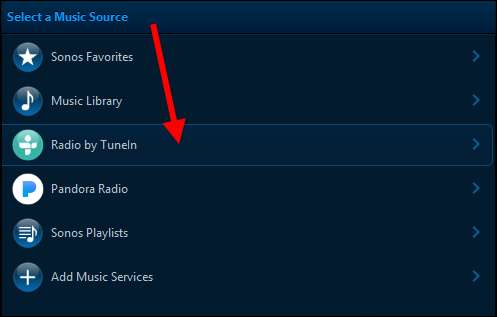
A continuación, haga clic en "Mis estaciones de radio".
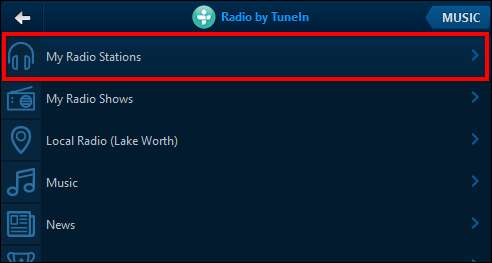
En el menú Mis estaciones de radio, puede hacer doble clic en su nueva estación o hacer clic con el botón derecho y hacer clic en "Reproducir ahora".
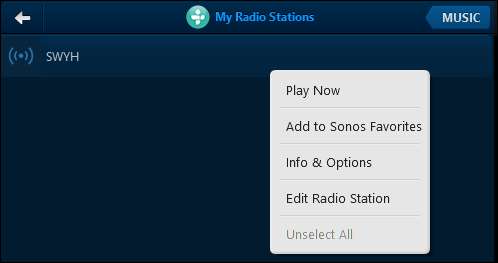
Desde ese mismo menú contextual, puede agregar su nueva estación a Favoritos de Sonos para un acceso rápido y fácil.

Su nueva estación se mostrará como Ahora suena.
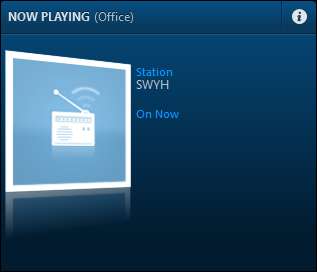
En este punto, puede reproducir cualquier cosa en su escritorio de Windows usando su reproductor multimedia o sitio web favorito. Siempre que tenga la aplicación SWYH ejecutándose y el controlador de medios Sonos sintonizado en su estación SWYH, todo se reproducirá a través de sus dispositivos Sonos.
RELACIONADO: Cómo agregar servicios de transmisión a su reproductor Sonos
Obviamente, esto no es ideal para películas debido al retraso, pero por lo demás funciona muy bien para escuchar música que no se reproduce con la aplicación Sonos.







